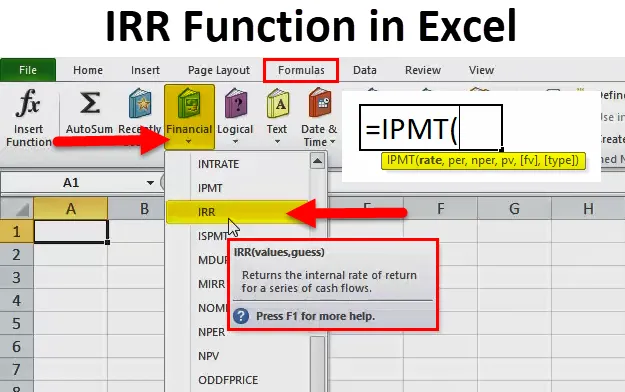
Funzione IRR in Excel (Sommario)
- IRR in Excel
- Formula IRR in Excel
- Come utilizzare la funzione IRR in Excel?
IRR in Excel
In primo luogo, l'IRR è la forma abbreviata di " Tasso di rendimento interno". Se sei un utente per la prima volta, allora ti starai chiedendo che cos'è questo tasso di rendimento interno? Quindi, cerchiamo di capire la funzione IRR in Excel.
La funzione IRR è una misura utilizzata nella modellizzazione finanziaria per stimare la redditività dell'investimento. In termini semplici è il tasso di rendimento del tuo investimento. Puoi pensare all'IRR come alla crescita che un progetto dovrebbe generare.
Prima di entrare nel concetto IRR, è importante comprendere il valore attuale netto (VAN). L'importo che abbiamo oggi vale più di quello che riceveremo dopo 3 anni, dopo 5 anni o dopo 10 anni. Perché il denaro ora ha più valore del denaro in seguito. Pertanto, prima di investire è sempre una buona pratica sapere quanto valgono quei soldi oggi. Questo valore è chiamato Net Present Value (NPV).
L'IRR è il tasso di interesse che rende zero la somma di tutti i flussi di cassa ed è utile confrontare un investimento con un altro. L'IRR restituirà il tasso di rendimento interno per una serie di flussi di cassa. Non importa se si tratta di un afflusso negativo di afflusso positivo.
La funzione IRR è una funzione finanziaria e molto utile nella modellistica finanziaria. Viene spesso utilizzato da persone aziendali per confrontare e decidere tra progetti di capitale. In Excel tutti i deflussi sono indicati da numeri negativi e tutti gli afflussi sono indicati da numeri positivi.
Formula IRR in Excel
Di seguito è la formula IRR in Excel:
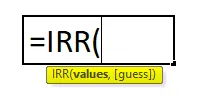
Spiegazione della funzione IRR in Excel
La funzione IRR in Excel è costituita da due elementi: VALUES & GUESS.
- VALORI: questa è una gamma mirata di deflussi e afflussi di cassa. La gamma comprende investimenti iniziali e serie di afflussi di cassa (potrebbe essere positiva o negativa).
- INDOVINA: è un numero indovinato da parte dell'utente, che è vicino all'anticipato ritorno più vicino. Se si ignora questo argomento facoltativo, la funzione assumerà il valore predefinito come 0, 1, ovvero 10%. Se l'IRR fornisce il risultato dell'errore #NUM, è necessario modificare il valore per secoli.
Suggerimento professionale: se si esamina la seconda sintassi, GUESS è incluso tra parentesi (), ciò significa che l'argomento non è obbligatorio per questa formula.
Esempio: supponiamo che tu possa ottenere un interesse PA del 15% sui tuoi $ 2.000. Quindi $ 2.000 guadagna $ 300 in un anno ($ 2.000 * 15% = $ 300). I tuoi $ 2.000 valgono $ 2.300 in un anno. In parole semplici, $ 2.300 l'anno prossimo vale solo $ 2.000 ora o il valore attuale di $ 2.300 l'anno prossimo è $ 2.000.

Come utilizzare la funzione IRR in Excel?
La funzione IRR in Excel è molto semplice e facile da usare. Comprendiamo il funzionamento della funzione IRR in Excel da alcuni esempi di formula IRR. La funzione IRR può essere utilizzata come funzione del foglio di lavoro.
Puoi scaricare questo modello Excel di funzione IRR qui - Modello Excel di funzione IRRIRR in Excel - Esempio n. 1
In questa funzione IRR nell'esempio di Excel, consideriamo la tabella seguente per la nostra illustrazione, Mr. X ha iniziato il suo progetto con un investimento iniziale di Rs. 10, 00.000 / - e l'afflusso di denaro dei primi 5 anni è rispettivamente di 1 lakh, 2, 5 lakh, 3 lakh, 3, 5 lakh e 2 lakh. Quindi, ora, calcola l'IRR per questo investimento fatto da Mr. X.
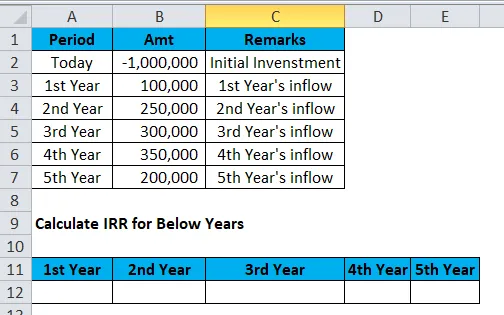
L'IRR del 1 ° anno è del -90%. Ciò significa che il signor X ha recuperato il 10% del suo investimento entro la fine del primo anno.

Quindi il risultato sarebbe:
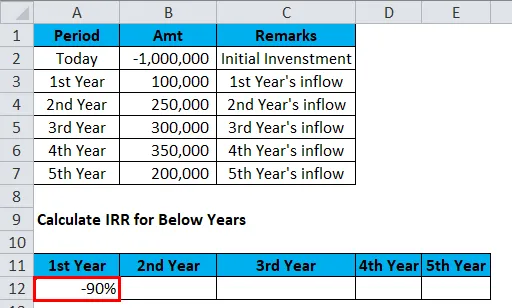
L'IRR del 2 ° anno è del -45%. Ciò significa che il signor X ha recuperato il 35% del suo investimento entro la fine del secondo anno. Il fatto è che durante l'applicazione della formula è necessario selezionare Investimento iniziale + Afflusso del primo anno + Afflusso del secondo anno.
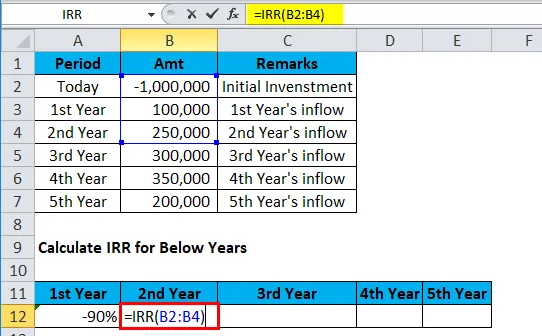
Il risultato è:

L'IRR del 3 ° anno è del -17%. Ciò significa che il signor X ha recuperato l'83% del suo investimento entro la fine del terzo anno. Il fatto è che durante l'applicazione della formula è necessario selezionare Investimento iniziale + Ingresso primo anno + Ingresso secondo anno + Ingresso terzo anno.
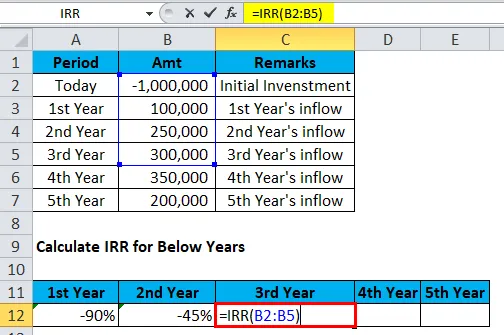
Il risultato è:
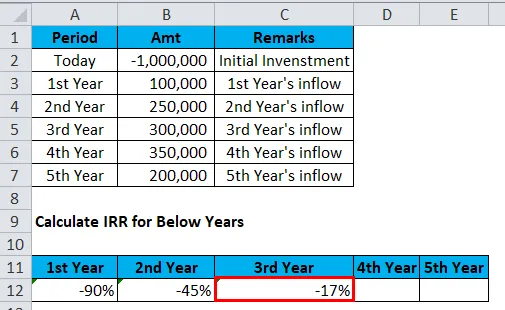
Per il 4 ° anno, durante l'applicazione della formula, è necessario selezionare Investimento iniziale + Afflusso del primo anno + Afflusso del secondo anno + Afflusso del terzo anno + Quarto anno. Questo ti darà un IRR dello 0.00%. Quindi, il signor X ha recuperato l'intero investimento entro la fine del 4 ° anno.
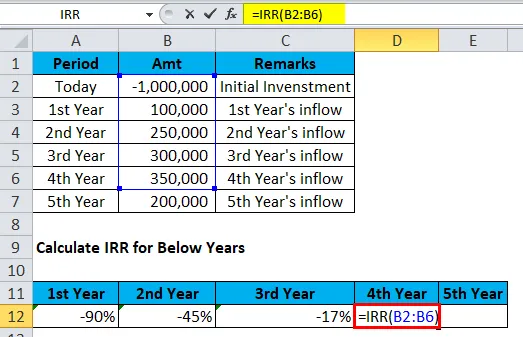
Quindi il risultato sarà:
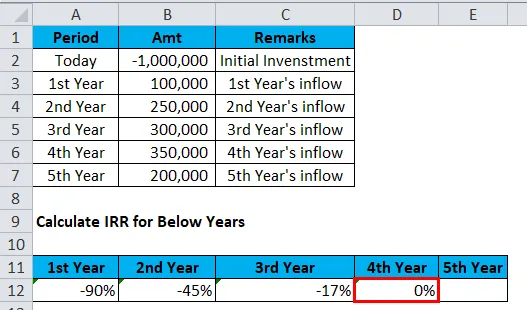
Per il 5 ° anno, durante l'applicazione della formula, è necessario selezionare Investimento iniziale + Afflusso del primo anno + Afflusso del secondo anno + Afflusso del terzo anno + Quarto anno + Afflusso del quinto anno. Questo ti darà un IRR del 6%. Quindi Mr. X ha guadagnato il 6% di ROI da questo progetto.
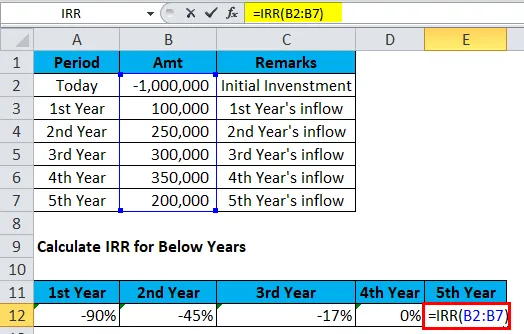
Il risultato sarà:
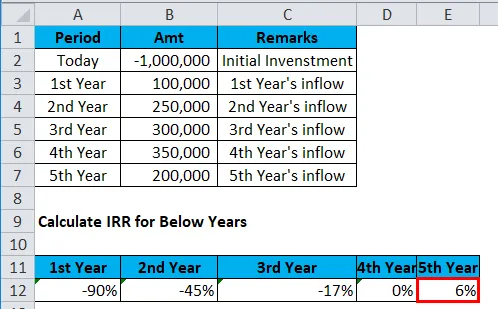
Ora MR x deciderà che per ottenere un reddito del 6% da questo progetto per 5 anni vale un investimento? Ovviamente non vale la pena, quindi il signor X ora può cercare altri portafogli per investire i suoi soldi per ottenere un IRR migliore.
IRR in Excel - Esempio n. 2
In questo esempio di funzione IRR in Excel, Karanth ha un investimento di 1 lakh USD oggi e vuole investire in uno dei progetti e la tabella seguente contiene le informazioni su deflussi e afflussi.

Se guardi la tabella, l'investimento è di 7 anni, il deflusso iniziale è di $ 1, 00.000 e il 3 ° anno, ha nuovamente introdotto un capitale aggiuntivo di $ 5.000. Ora calcola il tasso di rendimento interno da questo investimento.
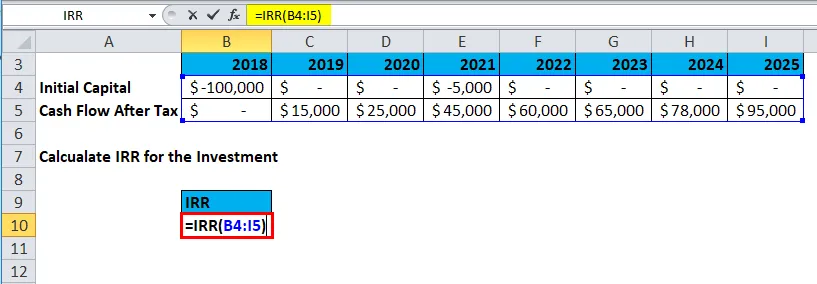
L'IRR da questo investimento è del 10, 75%.
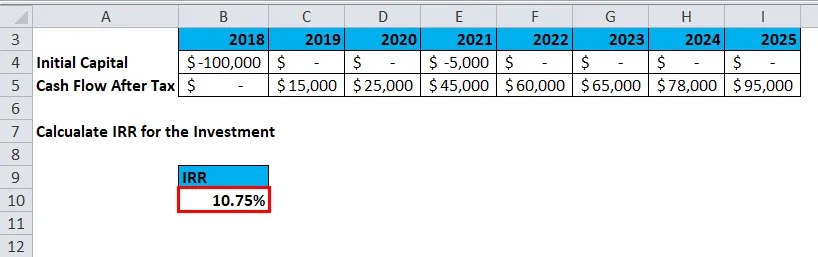
GESTIONE DEGLI ERRORI
Di seguito sono elencate alcune cose che devi esaminare prima di applicare la formula IRR in Excel.
- Se il valore del deflusso iniziale non viene visualizzato come negativo, Excel lo riconoscerà, poiché non esiste un investimento per questo progetto.

avremo un errore #NUM.
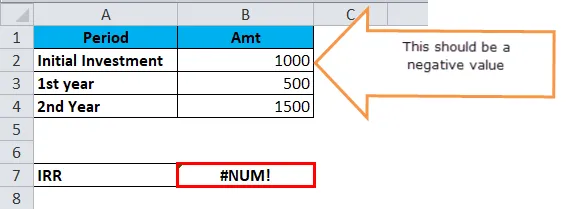
- Se tutti i valori sono negativi, Excel pensa che non ci sia afflusso o reddito in questo progetto.

avremo un errore #NUM.
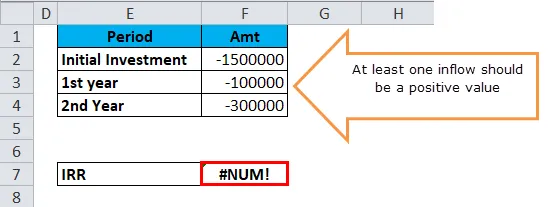
Cose da ricordare sulla funzione IRR in Excel
- Quindi, per ottenere un intervallo di risultati accurato, i numeri devono avere almeno un valore negativo e uno positivo.
- Per la sintassi (GUESS) se il valore non è fornito dall'utente per impostazione predefinita, Excel lo tratterà come 0, 1, che è pari al 10%.
- L'IRR dipende sempre dal valore attuale netto (VAN). Un tasso di rendimento dato dalla funzione IRR è il tasso di rendimento equivalente a un VAN zero.
- Non corrisponde sempre al tasso composto annuo di rendimento su un investimento iniziale.
Articoli consigliati
Questa è stata una guida all'IRR in Excel. Qui discutiamo della formula IRR in Excel e di come utilizzare la funzione IRR in Excel insieme ad esempi pratici e modello Excel scaricabile. Puoi anche consultare i nostri altri articoli suggeriti:
- MS Excel: funzione AND
- Come utilizzare la funzione COLONNA in Excel?
- SCEGLI la formula in Excel con esempi
- Usi sorprendenti della funzione FV in Excel